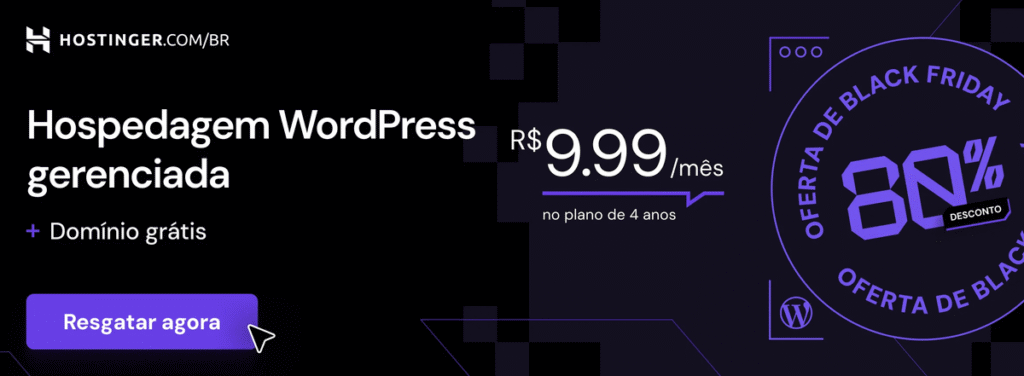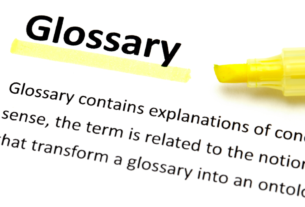Índice
ToggleVocê sabia que mais de 15 milhões de sites estão atualmente hospedados na plataforma WordPress? Essa é uma das maiores plataformas de Criação de Conteúdo (CMS) do mundo. Mas você já ouviu falar do arquivo .htaccess? Esse arquivo de configuração básico do servidor web Apache é essencial para o gerenciamento e otimização do seu site WordPress.
Neste guia completo, você aprenderá como configurar o arquivo htaccess do WordPress de forma detalhada. Abordaremos desde a definição e função desse arquivo até as principais utilizações e benefícios. Isso inclui melhorar a segurança, otimizar o desempenho e personalizar as URLs do seu site.
--------------- Continua após o anúncio ---------------
Prepare-se para dominar o .htaccess e desvendar os segredos escondidos dessa ferramenta poderosa. Afinal, você sabe realmente todo o potencial do arquivo .htaccess para o seu site WordPress?
O que é o Arquivo htaccess WordPress?
O arquivo .htaccess é muito importante para o WordPress. Ele ajuda a personalizar e otimizar o site no servidor Apache. Esse arquivo controla muitas coisas do seu site, como redirecionamentos e segurança. Isso tudo sem precisar acessar o servidor diretamente.
Definição e Função Principal
O arquivo .htaccess permite mudar configurações do servidor. Assim, você pode ajustar o seu site WordPress como quiser. Ele é muito útil para melhorar a performance, segurança e até a estratégia de SEO do seu site.
Relação com o Servidor Apache
O WordPress geralmente usa o servidor Apache. Por isso, o arquivo .htaccess é muito importante. Ele ajuda a personalizar e otimizar o site no servidor Apache.
“O arquivo .htaccess oferece recursos essenciais para personalização, segurança e desempenho de um site WordPress.”
Por que é Importante Configurar o htaccess WordPress?
Benefícios para Segurança
Benefícios para Desempenho
O htaccess WordPress melhora a velocidade das páginas do seu site. Com compressão Gzip, habilitação de Keep-Alive e cache de navegador, você pode reduzir o tamanho dos arquivos em até 80%. Isso aumenta a velocidade de resposta do servidor em 20%.
--------------- Continua após o anúncio ---------------
Benefícios para SEO
Onde Encontrar o Arquivo htaccess WordPress
Localizando via hPanel
Localizando via cPanel
No cPanel, o processo é parecido. Acesse a seção “Arquivos” e clique em “Gerenciador de Arquivos”. Vá até o diretório raiz do seu site WordPress e procure pelo arquivo .htaccess. Se não aparecer, ative a opção “Mostrar arquivos ocultos” nas configurações do Gerenciador de Arquivos localizar htaccess wordpress cpanel.
--------------- Continua após o anúncio ---------------
“O arquivo .htaccess possui uma extensão específica, sendo .htaccess, e atua como um arquivo de configuração do servidor Apache utilizado para controlar diversos parâmetros de acesso a um diretório e seus subdiretórios no WordPress.”
Como Criar um Novo Arquivo htaccess WordPress
Se o arquivo .htaccess não estiver no seu site WordPress, você pode criar um. Esse processo simples melhora a segurança, o desempenho e a otimização SEO do seu site.
- Acesse o Gerenciador de Arquivos da sua hospedagem WordPress, geralmente no painel do provedor.
- Clique em “Novo Arquivo” e digite “.htaccess”. Não esqueça do ponto antes do nome.
- Insira o código-padrão do htaccess do WordPress. Esse código pode ser encontrado em muitos tutoriais online.
- Salve as mudanças e feche o editor de arquivos.
O arquivo .htaccess é comum em web hosts que usam Apache. A maioria dos servidores usa isso. Adicionar proteção ao arquivo .htaccess aumenta a segurança do seu site. Um pequeno erro pode fazer o site ficar inacessível.
Antes de mudar o .htaccess, faça um backup. Isso te permite restaurar o arquivo se algo der errado. Plugins de segurança, como o MalCare, também ajudam a proteger o seu site, desabilitando o editor de arquivos.
htaccess wordpress
Com o arquivo .htaccess, você pode fazer várias coisas importantes. Por exemplo:
- Redirecionamentos de URLs
- Proteção de arquivos sensíveis
- Configuração de cache para melhorar o desempenho
- Otimização de SEO, como a definição de cabeçalhos HTTP
- Controle de acesso e limitação de tráfego
Independentemente da versão do WordPress, o arquivo .htaccess é essencial. Ele ajuda a gerenciar e otimizar o seu site. Com as configurações certas, você melhora a experiência do usuário e o desempenho do site.
“O arquivo .htaccess é uma parte fundamental da configuração do WordPress, permitindo que você tenha um maior controle sobre a segurança, o desempenho e a otimização de SEO do seu site.”
Configurando Redirecionamentos com htaccess
O arquivo .htaccess do WordPress é muito útil. Ele ajuda a configurar redirecionamentos importantes para o seu site. Isso melhora a navegação, evita páginas inexistentes e mantém o SEO.
Redirecionamento de Todo o Tráfego
Uma configuração comum é redirecionar todo o tráfego HTTP para HTTPS. Isso faz com que todos vejam a versão segura do seu site. Adicionar algumas linhas no .htaccess faz isso.
Redirecionamento de Domínio Específico
O .htaccess também permite redirecionamentos de domínio. Por exemplo, redirecionar o site sem “www” para o com “www”. Isso melhora a consistência e o SEO.
Redirecionamento de URLs Antigas
Para mudar a estrutura de URLs ou remover páginas antigas, use redirecionamentos 301. Isso evita erros 404 e mantém o SEO das páginas antigas. Usar redirecionamentos 301 corretamente é crucial.
“A configuração adequada de redirecionamentos no arquivo .htaccess do WordPress é fundamental para melhorar a navegação dos usuários, a segurança do site e seu desempenho de SEO.”
Alterando Limite de Upload de Arquivos
Para aumentar o limite de upload no WordPress via .htaccess, adicione linhas de código com os valores desejados. Algumas sugestões são:
php_value upload_max_filesize 128Mphp_value post_max_size 128Mphp_value max_execution_time 300php_value max_input_time 300
O limite padrão de upload no WordPress pode mudar de acordo com o provedor. Por exemplo, na Hostinger, o limite é de 256MB, o que é suficiente para muitos usuários.
Se o seu provedor não deixar editar o arquivo php.ini, entre em contato com o suporte. Eles podem ajudar. Outra opção é adicionar a linha define('WP_MEMORY_LIMIT', '128M') no arquivo wp-config.php.
Imagens e vídeos são essenciais para conteúdos online. Por isso, ajuste o limite de upload conforme o seu projeto. Recomendamos valores de 64M para upload_max_filesize e post_max_size. Também é bom ter um tempo de execução de 300 segundos para arquivos maiores.
Personalizando os valores conforme as suas necessidades, você melhora a experiência de upload no seu site WordPress. Isso garante uma melhor performance e permite compartilhar conteúdos mais ricos e interessantes com seus leitores.
Melhorando a Segurança com htaccess
O arquivo htaccess do WordPress é muito útil para aumentar a segurança do seu site. Com algumas configurações, você pode proteger arquivos importantes e bloquear endereços IP suspeitos. Isso ajuda a reduzir a vulnerabilidade do seu WordPress.
Protegendo Arquivos Essenciais
O htaccess ajuda muito na proteção de arquivos importantes, como o wp-config.php e a pasta wp-admin. Ao limitar o acesso a essas áreas, você evita que invasores acessem informações confidenciais ou façam mal ao seu site.
- Bloquear o acesso ao arquivo wp-config.php, protegendo detalhes do seu banco de dados.
- Limitar o acesso à pasta wp-admin apenas para endereços IP autorizados, evitando tentativas de login não autorizadas.
- Proteger a pasta wp-content, onde ficam plugins e temas importantes.
Bloqueando Endereços IP Específicos
Outra forma de melhorar a segurança do WordPress é bloquear endereços IP suspeitos. Isso ajuda a evitar ataques de força bruta e outras ameaças.
- Identifique endereços IP suspeitos tentando acessar o seu site.
- Adicione regras no htaccess para bloquear esses endereços IP.
- Monitore o tráfego do seu site e atualize as regras de bloqueio quando necessário.
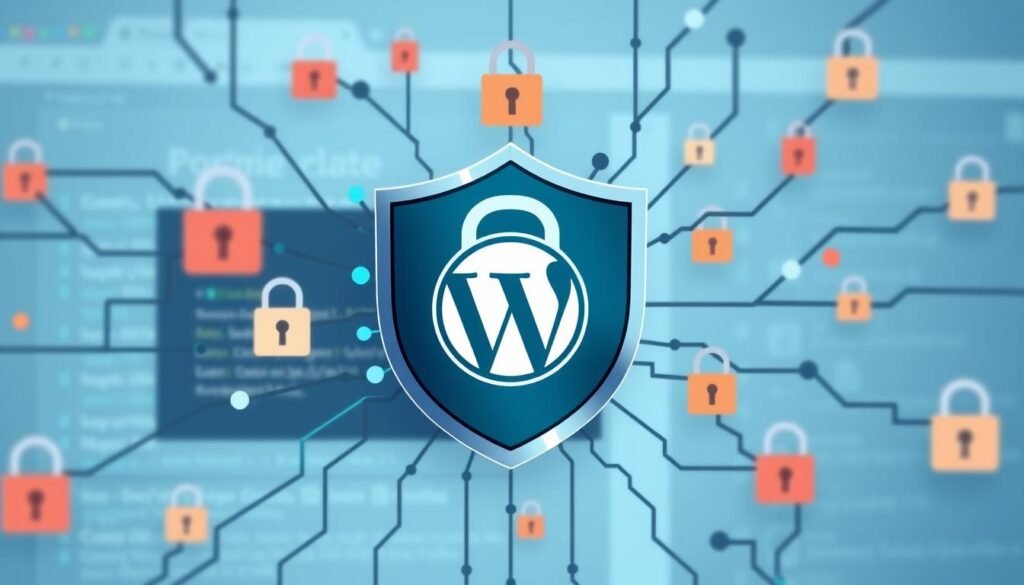
| Recursos de Segurança | Descrição | Aplicação no htaccess |
|---|---|---|
| Proteção do wp-config.php | Impedir acesso direto ao arquivo de configuração do WordPress, evitando exposição de dados sensíveis. | Adicionar regras de restrição de acesso. |
| Bloqueio de IP’s suspeitos | Impedir que endereços IP conhecidos por atividades maliciosas acessem o site. | Implementar regras de bloqueio de IPs específicos. |
| Proteção da pasta wp-admin | Limitar o acesso à área administrativa do WordPress apenas para usuários autorizados. | Configurar restrições de acesso à pasta wp-admin. |
| Proteção da pasta wp-content | Impedir acesso direto aos arquivos e pastas do conteúdo do site, incluindo plugins e temas. | Adicionar regras de proteção para a pasta wp-content. |
Otimizando Desempenho com htaccess
Compressão Gzip
Habilitando Keep-Alive
Cache de Navegador
Bloqueando Hotlink de Imagens
O arquivo .htaccess do WordPress ajuda a bloquear o hotlinking de imagens. O hotlinking é quando alguém faz link direto para as imagens do seu site. Isso pode prejudicar o seu site.
Adicionar um código especial no .htaccess pode resolver o problema. Esse código impede o acesso se o link não vir do seu domínio. Assim, você protege suas imagens.
Para gerenciar hotlinks, existem plugins como “All In One WP Security & Firewall” e “Yoast SEO”. Eles ajudam a controlar quem pode usar suas imagens. Isso evita o roubo de tráfego e melhora o desempenho do seu site.
O hotlinking pode custar caro para o dono do site. Por exemplo, o The Oatmeal e o The Huffington Post enfrentaram problemas por isso. Além disso, é ilegal em muitos casos.
Hotlinking também pode sobrecarregar o servidor. Isso pode levar à suspensão da conta. Mas, se feito corretamente, não afeta o SEO.
Usar uma CDN com proteção contra hotlinking é uma boa ideia. Servidores como Apache e NGINX também ajudam a proteger suas imagens. Isso evita gastos extras e mantém o servidor funcionando bem.
Em conclusão, o hotlinking é prejudicial e ilegal, a menos que seja permitido. Por isso, é essencial usar as ferramentas do WordPress para bloquear hotlinking. Isso mantém seu site seguro e funcionando bem.
Habilitando Cache de Servidor LiteSpeed
O servidor LiteSpeed pode lidar com mais tráfego usando menos recursos. Isso faz com que as páginas carreguem mais rápido. Existem duas versões do servidor LiteSpeed: LiteSpeed Enterprise e OpenLiteSpeed. Ambas têm recursos avançados para melhorar o desempenho.
Testes mostraram que sites com o plugin LiteSpeed Cache carregam muito mais rápido. Isso é verdade mesmo quando comparados com sites sem o plugin. A ativação do QUIC.cloud e a otimização de imagens são alguns dos fatores que ajudam nessa melhoria.
Desabilitando Assinatura do Servidor
Quando você desativa a assinatura do servidor, está tirando informações valiosas dos invasores. Isso torna mais difícil para eles saberem o tipo de servidor que você está usando. Isso ajuda a evitar ataques direcionados ao seu site.
Para esconder a assinatura do servidor, adicione essa linha ao seu arquivo htaccess:
ServerSignature OffEssa mudança remove a assinatura do servidor dos cabeçalhos. Assim, fica mais difícil para os hackers acharem vulnerabilidades.
Esconder a assinatura do servidor é apenas um passo para melhorar a segurança do seu WordPress. Com outras configurações, você pode criar um site muito seguro para seus visitantes.
Benefícios de Desabilitar a Assinatura do Servidor
- Dificulta a identificação do tipo de servidor sendo usado, dificultando ataques direcionados.
- Reduz a exposição de informações que podem ser usadas para explorar vulnerabilidades.
- Melhora a segurança geral do seu site WordPress.
- Faz parte de uma estratégia abrangente de proteção do site.

Conclusão
O arquivo .htaccess é muito importante para sites WordPress. Ele ajuda a melhorar a segurança, o desempenho e o SEO. Isso torna o site mais rápido e fácil de usar.
Com ele, você pode fazer redirecionamentos, proteger contra ameaças e acelerar o carregamento do site. Isso faz seu site ser mais bem visto pelos motores de busca. Assim, seu WordPress fica mais forte online.
Use bem o arquivo .htaccess para melhorar seu site. Com ele, seu WordPress vai ser mais rápido e competitivo. Veja os resultados positivos para seu site.
FAQ
O que é o arquivo htaccess do WordPress?
O arquivo .htaccess é crucial para o WordPress. Ele ajuda a gerenciar a segurança, desempenho e personalização de URLs do seu site.
Qual a relação do arquivo htaccess com o servidor web Apache?
O WordPress usa o servidor web Apache. O arquivo .htaccess permite personalizar e otimizar o seu site nesse servidor.
Quais são os principais benefícios de configurar o htaccess do WordPress?
O htaccess melhora a segurança, desempenho e SEO do seu site. Ele protege arquivos importantes, aumenta a velocidade de carregamento e ajuda no SEO.
Como encontro o arquivo htaccess no meu site WordPress?
O arquivo .htaccess está na seção “Arquivos” do painel de controle. Você pode encontrá-lo no hPanel da Hostinger ou no cPanel.
Como eu crio um novo arquivo htaccess no meu site WordPress?
Para criar um novo arquivo .htaccess, vá ao Gerenciador de Arquivos. Clique em “Novo Arquivo” e nomeie-o como “.htaccess”.
Quais são as principais configurações que posso fazer no htaccess do WordPress?
Como posso configurar redirecionamentos no arquivo htaccess do meu WordPress?
Como posso aumentar o limite de upload de arquivos no WordPress através do htaccess?
Adicione linhas de código no arquivo .htaccess para aumentar o limite de upload. Isso permite fazer uploads de arquivos maiores.
Como posso melhorar a segurança do meu site WordPress com o htaccess?
O htaccess protege arquivos importantes como wp-admin e wp-config.php. Também bloqueia endereços IP específicos, dificultando ataques.
Como posso otimizar o desempenho do meu site WordPress usando o htaccess?
Como posso bloquear o hotlink de imagens do meu site WordPress com o htaccess?
Adicione linhas de código no arquivo .htaccess para bloquear hotlink de imagens. Isso economiza sua largura de banda.
Como posso habilitar o cache de servidor LiteSpeed no meu site WordPress usando o htaccess?
Se estiver no servidor LiteSpeed, ative o cache a nível de servidor. Isso melhora o desempenho do seu site.
Como posso desabilitar a assinatura do servidor no meu site WordPress usando o htaccess?
Oculte a assinatura do servidor no cabeçalho das páginas. Isso melhora a segurança do seu site, dificultando a identificação de vulnerabilidades.